A tinédzserek élete annyira mozgalmas! Barátok, találkozók, szórakozás, fotók. Nagyon szeretnék megörökíteni annyi fantasztikus pillanatot, de később nem igazán akarom látni azokat a szörnyű pattanásokat az arcomon. Ennek eredményeként az összes elkészített fényképet a számítógép legsötétebb sarkaiban tárolják. A képeket természetesen tovább elrejtheti, akár 20 évig is, amíg a pattanások önmagukban eltűnnek. De kiderült, hogy minden tinédzser és általában mindenki, akinek bőrproblémái vannak, most nagyon egyszerűen és egyszerűen megtisztíthatja az arcát. Sőt, a bajtársainak is kedveskedhet, ha arcát tisztábbá és vonzóbbá teszi.

Szükséges
Adobe Photoshop fotózás
Utasítás
1. lépés
Nyissa meg a fényképet az Adobe Photoshop alkalmazással. A réteg másolása: kattintson a jobb gombbal a "háttér" rétegre, és a megjelenő menüből válassza a "duplicate layer" lehetőséget. Egy ablak jelenik meg előtted. Ebben az ablakban a "hogyan kell írni" mezőben 1. Dolgozni fogunk ezzel a réteggel, hogy később összehasonlíthassuk az eredetivel.
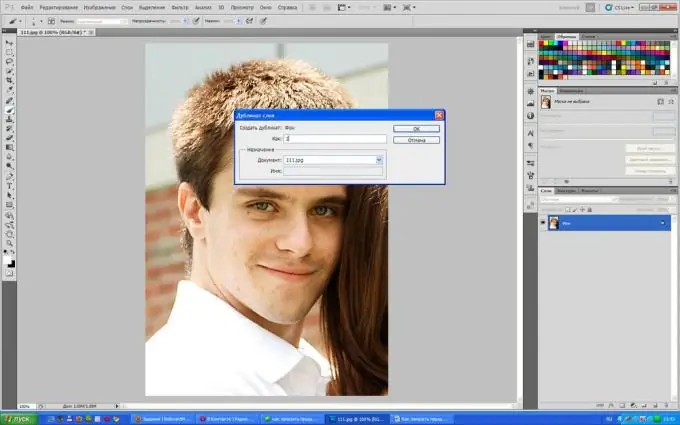
2. lépés
Most térjünk rá a lényegre. Szükségünk van a Healing Brush eszközre. Állítson be egy kis ecsetméretet, átfedési mód "normál, forrás kiválasztása" minta, jelölje be az igazítási négyzetet, válassza az "aktív réteget". Most keressen egy tiszta területet a bőrön az eltávolítandó pattanás mellett, tartsa lenyomva az Alt billentyűt, és kattintson az egérrel. Az ecset vett egy mintát a bőrről. Most elengedheti az "Alt" szót, és egy normál keféhez hasonlóan elkezdheti eltakarni a pattanást. El kell tűnnie. Most lépjen a következőre. Az Alt használatával minél gyakrabban vegyen mintát a bőrről, hogy az arc természetes legyen. A mintában láthatja, hogy a fiatalember teljes arcát már megtisztították. Ez a munka eleinte meglehetősen monoton és hosszú. De hamarosan megtölti a kezét, és percek alatt rendet tesz a bőrén.
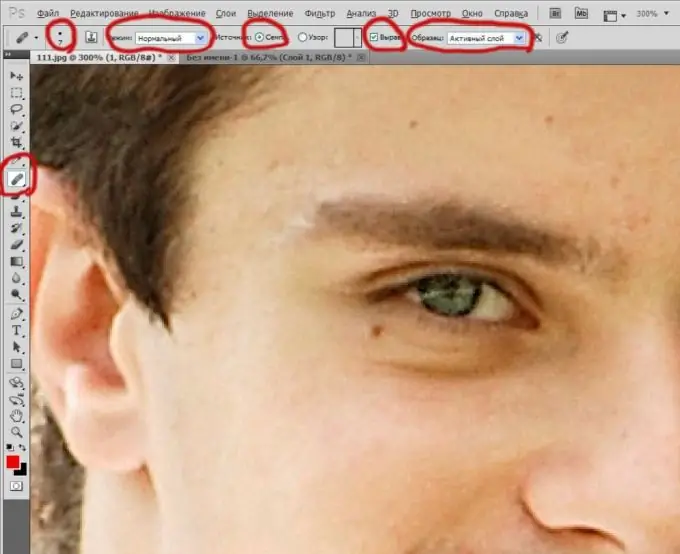
3. lépés
Miután megtisztította az egész arcot, a szemre kattintva kapcsolja ki a réteget. A feldolgozás előtt meglátja, mi történt. Kapcsolja be a réteget, és meglátja az eredményt. Boldog vagy? Csodálatos! Kattintson a jobb gombbal az alsó rétegre, és válassza a Lapos elemet. Most mindkét réteg egyesült és rögzült.
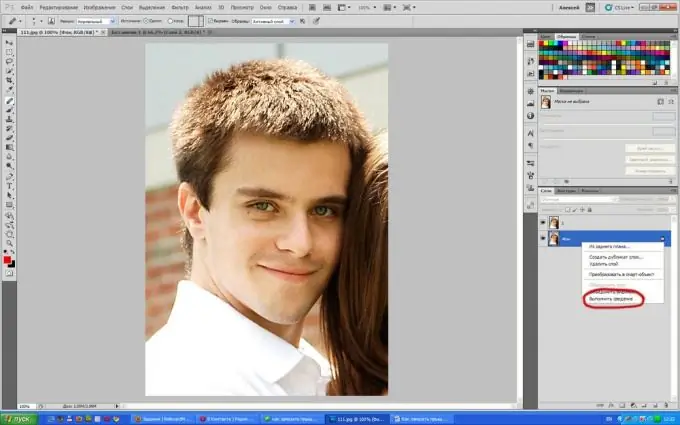
4. lépés
Mentsd el a kapott képet, és élvezd. Nem számít, hogy a pattanások mennyire rontják el a mindennapjait, Ön és barátai remekül fognak kinézni a fényképeken.






